Cum să rezolvi eroarea de limita de memorie WordPress?
Publicat: 2021-02-17Ai probleme cu WordPress?
Ei bine, este destul de comun. Cu o flexibilitate nelimitată vine o captură. Asigurați-vă că vă simțiți confortabil când lucrați la problemele tehnice pe care le puteți întâlni când utilizați WordPress. Unele probleme pot fi ușor de rezolvat, în timp ce altele pot fi o durere de cap.
O problemă este eroarea de limita de memorie WordPress. Poți fi confuz când îl vezi prima oară. Dar după ce ai citit acest articol, vei putea rezolva această eroare în câteva minute, în ciuda experienței tale cu WordPress.
Aici am explicat ce este o eroare de limită de memorie WordPress și cum o puteți rezolva cu două metode. Sa incepem.
Cuprins
- Ce este eroarea de limita de memorie WordPress?
- Ce cauzează eroarea de limita de memorie WordPress?
- Cum vă puteți verifica limita de memorie PHP?
- Cum să rezolvi eroarea de limita de memorie WordPress?
- Metoda 1: Creșterea memoriei PHP pentru site-ul dvs. web
- Metoda 2: Actualizați-vă planul de găzduire
- Întrebări frecvente (Întrebări frecvente)
- Î. Cum să vă verificați limita de memorie WordPress?
- Î. Cum se modifică/mărește limita de memorie în WordPress?
- Concluzie
Ce este eroarea de limita de memorie WordPress?
WordPress are nevoie de o anumită memorie pe serverul tău pentru a funcționa. În mod implicit, alocarea de memorie pentru WordPress este de 64M. Dar uneori, acea alocare de memorie nu este suficientă. Într-un astfel de caz, veți vedea eroarea de limita de memorie WordPress ca:
eroare fatală: dimensiunea de memorie permisă de 67108864 octeți a fost epuizată
În loc de mesaj, este posibil să vedeți și un ecran alb al morții sau un mod de întreținere. În orice caz, rămâneți fără memorie și trebuie să o remediați. Din fericire, veți afla asta în secțiunile următoare.
Ce cauzează eroarea de limita de memorie WordPress?
Fiecare site are nevoie de o anumită memorie pentru a stoca datele, cum ar fi pluginuri, teme, baze de date și conținut. Uneori, resursele necesită mai multă memorie. Cu toate acestea, serverele web marchează o limită de memorie care poate fi utilizată de orice script. În mod implicit, WordPress are o alocare de memorie de 64 de milioane.
Într-un astfel de caz în care cererea depășește limitarea, obțineți eroarea de limită de memorie. În mare parte, această eroare apare atunci când încărcați fișiere media pe site-ul dvs. sau instalați o temă și un plugin noi.
S-ar putea să vă întrebați de ce serverele limitează alocarea memoriei. Ei bine, este o caracteristică importantă pentru a proteja serverele. Serverele au nevoie de suficientă memorie pentru a rula mai multe aplicații pentru site-uri diferite în același timp. Fără limitare, un script prost scris poate consuma întreaga memorie a serverului. În acest caz, serverul se blochează și vă dă jos site-ul împreună cu toate celelalte site-uri pe care le găzduiește.
WordPress se bazează pe scripturile scrise în PHP și trebuie să respecte limitarea alocată.
Cum vă puteți verifica limita de memorie PHP?
Dacă utilizați WordPress 5.2 sau o versiune ulterioară, puteți verifica cu ușurință limita de memorie PHP folosind instrumentul Site Health. Iată cum procedați:
- Conectați-vă la tabloul de bord.
- Navigați la „Instrumente” din panoul din partea stângă.
- Faceți clic pe „Sănătatea site-ului”
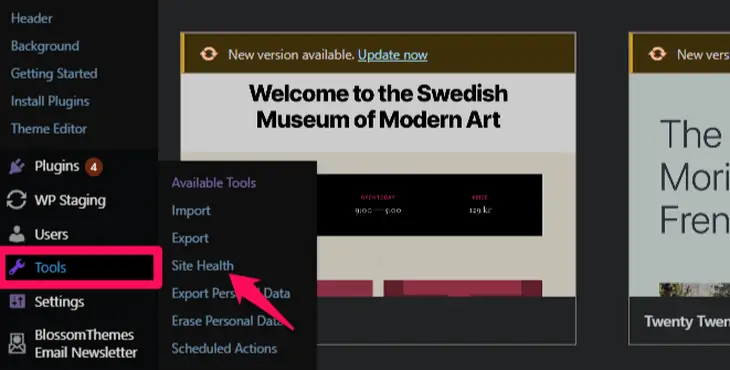
- Faceți clic pe opțiunea „Informații” din partea de sus.
- Derulați în jos la secțiunea „Server”.
- Aici puteți vedea opțiunea „Limita de memorie PHP”. Acesta arată limita de memorie pentru scripturile dvs. PHP.
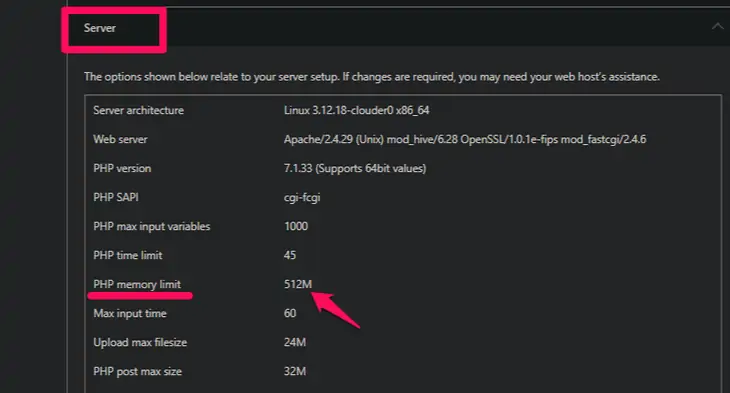
Cum se rezolvă eroarea de limita de memorie WordPress?
Acum că știți ce este o eroare de limită de memorie WordPress și ce o cauzează, permiteți-ne să învățăm cum să o rezolvăm. Există două metode pentru a rezolva această eroare. Sunt:
Metoda 1: Creșterea memoriei PHP pentru site-ul dvs. web
Metoda 2: Upgrade-ul planului de gazduire
Vom explica aceste două metode mai jos:
Metoda 1: Creșterea memoriei PHP pentru site-ul dvs. web
După cum sugerează numele erorii, lucrul simplu pe care îl puteți face pentru a o rezolva este prin creșterea alocației de memorie pentru fișierul dvs. PHP. Suma pe care o puteți crește memoria depinde de planul dvs. de găzduire și de furnizorul de găzduire. Am acoperit această parte în a doua metodă. Deocamdată, să ne concentrăm pe creșterea memoriei PHP.
Memoria pe care o puteți folosi este setată în fișierul wp-config.php al site-ului dvs. Valoarea setată în acest fișier poate coincide sau nu cu valoarea setată de furnizorul dvs. de găzduire. Puteți încerca să creșteți valoarea în următoarele moduri:

- Conectați-vă la site-ul dvs. utilizând un client FTP sau un manager de fișiere.
Iată un exemplu de accesare a site-ului folosind FileZilla.
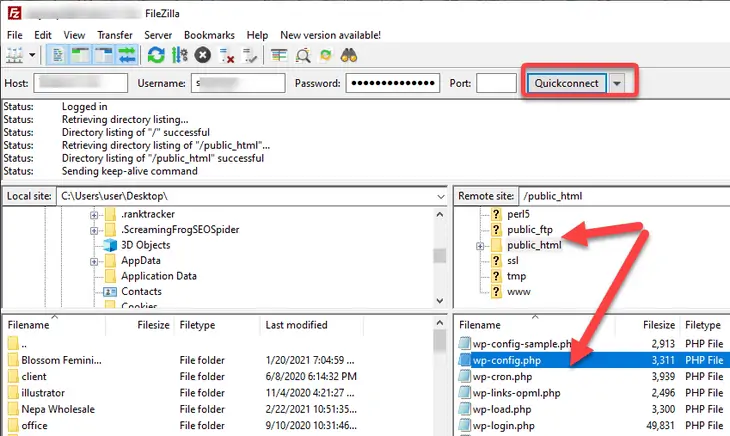
Cvadranele din dreapta arată lista de foldere care conțin fișierul site-ului dvs. web.
- Navigați în jos la folderul rădăcină al site-ului dvs. web. De cele mai multe ori, folderul rădăcină este numit după numele dvs. de domeniu sau public_html. Faceți dublu clic pentru a-l deschide.
- Faceți clic dreapta pe fișierul wp-config.php și faceți clic pe opțiunea „Editare”.
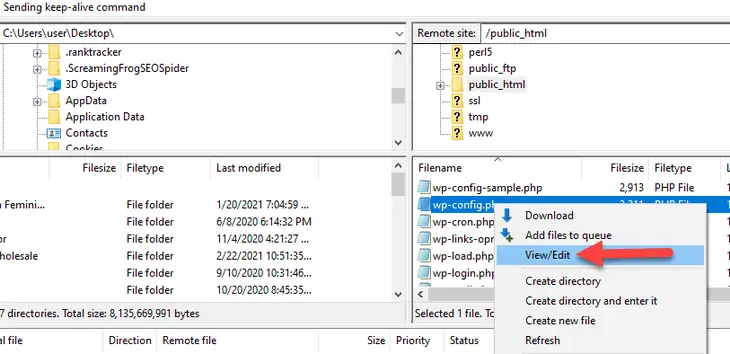
Nu atingeți niciun alt fișier sau linie de cod, cu excepția celor pe care urmează să le discutăm mai jos. Este o idee bună să faceți copii de rezervă ale fișierelor dvs. Puteți restabili modificările dacă ștergeți sau faceți vreo greșeală în fișiere.
- Lipiți-l deasupra liniei pe care scrie „Asta e tot, nu mai editați! Blog fericit.”
define( 'WP_MEMORY_LIMIT', '256M' ); 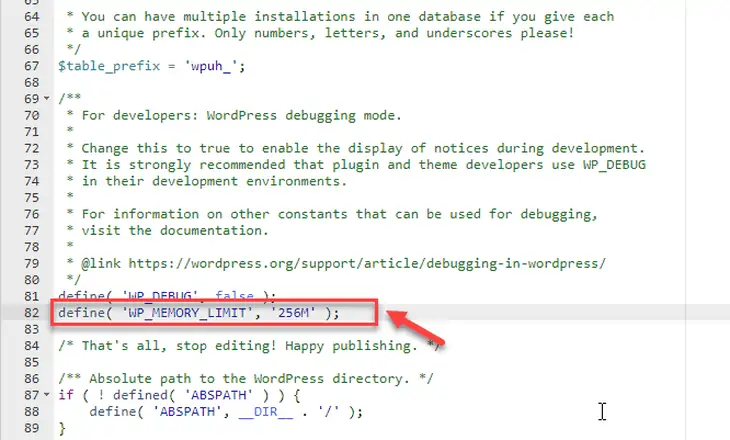
Alocarea de 256 MB de memorie este suficientă pentru majoritatea site-urilor web.
- Salvați modificările și părăsiți editorul.
- Vizitați site-ul dvs. web și faceți ceea ce încercați să faceți înainte de a primi mesajul de eroare privind limita.
Dacă nu vedeți eroarea, ați rezolvat-o cu succes. În cazul în care eroarea persistă, măriți mai mult memoria. Dacă nu rezolvă problema chiar și după câteva încercări, este posibil să fi atins limita furnizorului de găzduire.
Într-un astfel de caz, încercați a doua metodă, după cum se explică mai jos:
Metoda 2: Actualizați-vă planul de găzduire
Dacă continuați să vedeți eroarea de limita de memorie chiar și după creșterea memoriei în fișierul wp-config.php, există șanse mari să fi atins limita planului de găzduire.
Fiecare furnizor de găzduire alocă o anumită cantitate de resurse pentru planul de găzduire pe care îl alegeți. Puteți verifica tabloul de bord al furnizorului dvs. de găzduire pentru a vedea limitarea memoriei. Puteți contacta direct și furnizorul dvs. de găzduire.
Dacă confirmați că ați atins limita planului de găzduire, este timpul să faceți upgrade la un nivel superior. Pentru un utilizator de plan de găzduire partajată, trecerea la găzduire în cloud sau la un VPS (Server privat virtual) poate remedia eroarea. Ambele planuri au alocat resurse mai mari decât planul de găzduire partajată.
Iată recenzia noastră despre câțiva furnizori de găzduire populari de pe piață astăzi:
- Bluehost
- SiteGround
- Dreamhost
- Nori
- Dreampress
Aceste recenzii vă vor ajuta să găsiți cel mai bun furnizor de găzduire și planul de găzduire potrivit pentru site-ul dvs.
Întrebări frecvente (Întrebări frecvente)
Î. Cum să vă verificați limita de memorie WordPress?
Puteți verifica limita de memorie WordPress după cum urmează:
• Conectați-vă la tabloul de bord administrativ.
• Accesați „Tools” și faceți clic pe opțiunea „Site Health”.
• Derulați în jos la secțiunea server.
• Aici puteți găsi limita de memorie PHP a serverului dumneavoastră.
Î. Cum se modifică/mărește limita de memorie în WordPress?
Puteți modifica limita de memorie în WordPress editând fișierul wp-config.php din folderul rădăcină. Trebuie să adăugați „ define( 'WP_MEMORY_LIMIT', '256M');” sau crește valoarea limită. Am explicat cum să faceți acest lucru în secțiunea de mai sus. Verifică.
Concluzie
Înțelegem cât de frustrant poate fi să primești un mesaj de eroare pe WordPress, mai ales atunci când nu cunoști cauza. Din fericire, eroarea de limita de memorie vă spune exact care este problema și, astfel, găsirea soluției devine simplă.
Am menționat două moduri prin care puteți remedia eroarea de limita de memorie PHP. De asemenea, puteți verifica Cum se actualizează versiunea PHP pentru informații detaliate. Pentru orice întrebări suplimentare cu privire la această eroare, contactați-ne în secțiunea de comentarii de mai jos.
